Dialogrutan Skrivarhantering
Lägg till skrivare som visas i Listan över skrivare (Printer List) på huvudskärmen eller ställ in visningsnamnen för skrivarna.
Visa dialogrutan Skrivarhantering (Printer Management) genom att klicka på Hantering av listan över skrivare... (Printer List Management...) på huvudskärmen.
 Obs!
Obs!
- Vissa skrivare i MB eller iB series kan inte läggas till via Lägg till skrivare... (Add Printer...).
Dialogrutan Skrivarhantering
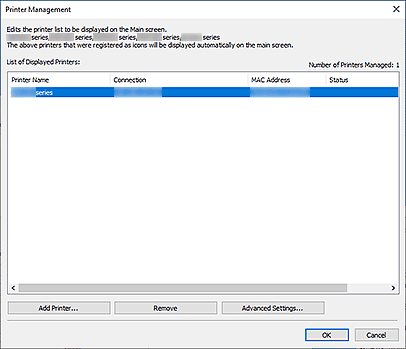
- Lista med skrivare som visas (List of Displayed Printers)
-
Visar en lista över registrerade skrivare.
 Obs!
Obs!- Om du vill veta mer om meddelanden som visas i Status och vad du ska göra med dem kan du läsa Felsöka.
- Om du använder en modell som har stöd för kablat LAN visas MAC-adressen i MAC-adress (MAC Address) även när skrivaren har anslutits via Wi-Fi.
- Lägg till skrivare... (Add Printer...)
- Klicka för att visa dialogrutan Lägg till skrivare (Add Printer). Sök efter skrivare och välj den/de skrivare du vill registrera.
- Avregistrera (Remove)
- Avbryter registreringen av den skrivare som angetts i Lista med skrivare som visas (List of Displayed Printers).
- Avancerade inställningar... (Advanced Settings...)
-
Klicka för att visa dialogrutan Avancerade skrivarinställningar (Advanced Printer Settings) för att ändra skrivarens visningsnamn eller kontrollera skrivarens serienummer.
För att ändra skrivarens visningsnamn anger du önskat namn i Skrivarnamn (Printer Name) och klickar därefter på OK.
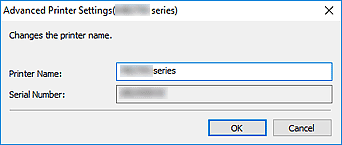
Dialogrutan Lägg till skrivare (Add Printer)
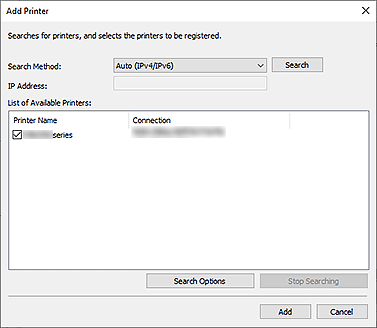
- Sökmetod (Search Method)
-
Välj en sökmetod för skrivare.
Välj Automatisk (IPv4/IPv6) (Auto (IPv4/IPv6)), IPv4, IPv6 eller USB.
- IP-adress (IP Address)
- Om IPv4 eller IPv6 är valt för Sökmetod (Search Method), anger du skrivarens IP-adress.
- Sök (Search)
- Klicka för att söka efter skrivare.
- Lista med tillgängliga skrivare (List of Available Printers)
-
Visar en lista över hittade skrivare.
Markera kryssrutorna för att välja skrivarna.
 Obs!
Obs!- Om du väljer Automatisk (IPv4/IPv6) (Auto (IPv4/IPv6)) och söker kan varje IP-adress för en skrivare (IPv4 och IPv6) visas som olika skrivare i sökresultatet. Välj en av dem och lägg till.
- Om skrivare som är anslutna via ett nätverk inte syns ser du till att den dator som används för sökningen och skrivaren är i samma delnät. Om de inte är i samma delnät kontrollerar du skrivarens IP-adress och specificerar IPv4 eller IPv6 och söker.
- Sökalternativ (Search Options)
-
Klicka för att visa dialogrutan Sökalternativ (Search Options) och ange gruppnamn.

 Obs!
Obs!- Den här funktionen kan användas när du har valt Automatisk (IPv4/IPv6) (Auto (IPv4/IPv6)), IPv4 eller IPv6 som Sökmetod (Search Method).
- Sluta söka (Stop Searching)
- Stoppar sökningen efter skrivare.
- Lägg till (Add)
- Klicka för att lägga till de skrivare som valts i Lista med tillgängliga skrivare (List of Available Printers).
